Здесь у меня есть уже одна программа для усиления звука — «Sound Booster» (найти ее можете через поиск с правой стороны в самом верху).
Она работает напрямую, а вот та, что предоставляю здесь функционирует по другому принципу.
Называется она «Audio Amplifier Free» и как следует из названия полностью бесплатная free – бесплатная («Sound Booster» — платная).
Она усиливает громкость звука музыки (удиофайла) или фильма (видео файла), если вначале их поместить в программу и преобразовать, после чего сохранить и запустить.
Причем усилить громкость звука можно усилить очень сильно (на 100%) и без искажений. Также можете и понизить звука.
Ее очень хорошо применять если вы самостоятельно что-то записали, а при прослушивании звук вас не устраивает.
Скачать бесплатно ее можете по ссылке в конце записи, а так как она на английском ниже опишу как пользоваться.
ВНИМАНИЕ: есть еще одна программа с возможностью усилить звук на 100%, причем полностью бесплатна.
ЗВУК ГРОМЧЕ!Как сделать на телефоне АНДРОИД/Увеличить громкость динамика на ANDROID/XIAOMI/СЯОМИ
Может вы ищите ее. После того как попробуете ту что здесь, и она вас не устроит присмотритесь к другой – вот она.
Как пользоваться программой для усиления громкости звука музыки или видео — Audio Amplifier Free
После скачивания и установки кнопками выберите насколько уменьшить или увеличить звук.
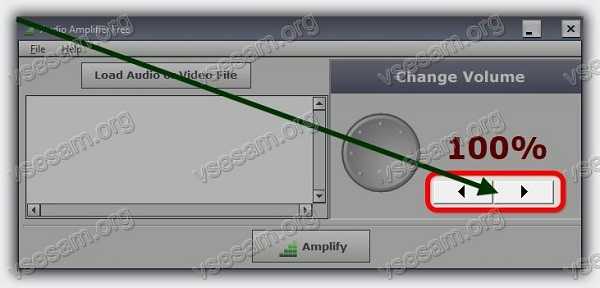
Затем нажмите на кнопку «Load Audio or Video file» и укажите программу какой файл открыть, после чего жмите на кнопку «Amplify».
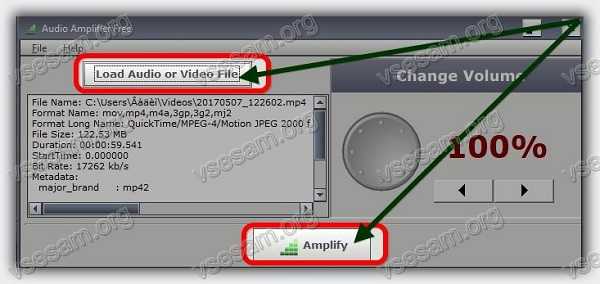
После процесса пропишите название и сохраните в указанном месте (чтобы долго не искать выберите рабочий стол).
Интерфейс программы непритязательный, а на максимум выставляйте только когда другого выхода нет.
После этого фоновый шум можете убрать, другой бесплатной программой, например – «Audacity». Audio Amplifier Free — насколько мне известно бесплатная версия этой программы не обновляется, а платная Pro стоит 50 долларов.
Поэтому Free версия может с некоторыми файлами работать не корректно, но при возникновении ошибок вам об этом сообщит. Успехов.
Источник: vsesam.org
ITGuides.ru

Вопросы и ответы в сфере it технологий и настройке ПК
Как увеличить громкость MP3-файла онлайн

Как увеличить звук на ноутбуке!
Иметь компьютер или смартфон без подключенного интернета сейчас уже нет никакого смысла, поэтому разрабатывается множество различных онлайн-сервисов, направленных на облегчение нашей жизни. Разберем подробнее ситуацию работы с MP3-файлами онлайн. Вы нашли нужную вам песню или мелодию, но громкость композиции в наушниках или же через колонки настолько низкая, что от прослушивания нет никакого удовольствия? Чтобы не тратить время на поиск и скачивание, предназначенных для этого программ, есть несколько онлайн-сервисов, которые быстро помогут вам увеличить громкость музыки.
Увеличиваем громкость MP3 онлайн
Рассмотрим несколько сайтов, которые помогут вам решить этот вопрос.
Способ 1: Splitter Joiner
Онлайн-сервис Splitter Joiner предназначен для более глубокого погружения в редактирование музыки. Помимо увеличения громкости всей композиции, здесь можно увеличить ее на указанном участке, вырезать определенные объекты, объединить обрезки и перевести из одного формата в другой. Так как тема посвящена увеличению громкости, то рассмотрим только эту функцию редактора.
- Для начала добавляем нужный трек, нажав на кнопку «Mp3|wav» и выбираем в открывшемся окне папку, где находится песня.


После загрузки песни верхняя панель заполнится оранжевым цветом.





Способ 2: MP3 Louder
Как сделать песню громче или тише без потери качества: пошаговая инструкция 2 мин для чтения

Добавить в избранное
Главное меню » Как сделать песню громче или тише без потери качества: пошаговая инструкция
19 мая 2021

Изменение громкости аудиозаписи может оказаться непростой задачей для новичка. В стандартной поставке Windows не предусмотрено таких функций, а скачивать тяжелый профессиональный редактор и тратить полдня на его изучение нерационально. Онлайн-сервисы могут дать быстрый результат, но выбор итогового качества и формата будет сильно ограничен. Инструкцию по самому быстрому и удобному способу, как увеличить/уменьшить громкость MP3-файла без потерь, вы найдете тут. Ниже рассмотрим ключевые аспекты.
Итак, необходимость сделать звук громче/тише возникает при прослушивании:
- аудиодорожки с дубляжом, наложенной на видео;
- диктофонных записей лекций;
- песен после оцифровки старых кассет, пластинок;
- извлеченного из видеоролика или скачанного из интернета аудио.

Подходящим вариантом для новичков и опытных пользователей во всех случаях будет простая и в то же время многофункциональная программа АудиоМАСТЕР. С ее помощью изменение громкости с выбором итогового качества и любого формата займет меньше 5 минут. Пройдите по этой ссылке, чтобы бесплатно скачать аудиоредактор на русском языке. Далее следуйте этой инструкции.
Как изменить громкость аудиозаписи: инструкция
Предварительно загрузите АудиоМАСТЕР с сайта разработчика и установите. Далее следует запустить редактор, и в стартовом меню открыть файл для редактирования. Кроме стандартной загрузки редактор дает вощможность достать трек из видео или компакт-диска, а также записать с микрофона или с компьютера.
В программе есть три способа сделать звук более громким:
- В панели инструментов щелкните по кнопке изменения громкости. Сдвиньте бегунок из положения “Норма” вправо на достаточный уровень. Максимально доступное увеличение – в два раза. Оцените результат (кнопка “Прослушать”), подкорректируйте при необходимости и сохраните.
- Когда нужно плавное усиление звука (например, лектор в середине записи сильно отдалился от микрофона), используют автоматическую функцию “Возрастание громкости”. Никаких дополнительных настроек не требуется – просто активируйте команду.
- Когда требуется усилить лишь отрезок, его выделяют мышкой на таймлайне (зажать и растянуть на нужную область). Осталось убедиться, что черным цветом окрасился нужный участок, и отредактировать его, как указано в пункте 1.
Читать Что такое многофакторная аутентификация

Как сделать звук более тихим:
- Загрузите файл на монтажный стол. Выделите нужный отрывок, если необходимо.
- Щелкните по кнопке изменения громкости, и в появившемся окне сдвиньте бегунок из середины влево на нужный порядок (также можно указать подходящий процент). Если после прослушивания, результат удовлетворил, то примените изменения.
- Для постепенного понижения используйте автоматическое затухание громкости.

Иногда при редактировании аудио, например, при соединении нескольких дорожек, требуется выровнять уровень громкости (нормализовать звук). В АудиоМАСТЕРЕ это делается следующим образом:
- Запустите редактор. В базовом меню выберите функцию соединения файлов. Если программа уже запущена, то откройте меню “Монтаж”. Укажите треки для склейки и щелкните “Применить”.
- На монтажном столе появится новый большой трек. Можно стандартно выровнять звук всего нового файла, либо выделить и отредактировать отдельный участок.

- Экспорт доступен в любых современных аудиоформатах. Для этого нужно щелкнуть “Файл” — “Сохранить как”.
- Укажите формат, а также дополнительно битрейт, дискретизацию, четкость и количество каналов. Назначьте место для сохранения и впишите название песни.
Таким образом, с помощью программы АудиоМАСТЕР пользователь с любым уровнем подготовки может самостоятельно и качественно улучшить характеристики аудиофайла. При этом не придется тратить часы на изучение сложных инструкций или закрывать десятки назойливых рекламных баннеров при работе с онлайн-редакторами.
Если вы нашли ошибку, пожалуйста, выделите фрагмент текста и нажмите Ctrl+Enter.
Источник: andreyex.ru